Storyline 360 und Storyline 3: Zu Status hinzugefügte Objekte werden nicht im Fenster „Benutzerdefinierte Aktivierreihenfolge“ angezeigt
Letzte Aktualisierung des Artikels:
Dieser Artikel gilt für:
Alle Objekte für jede Folie werden im Fenster zur benutzerdefinierten Tabulatorreihenfolge angezeigt, einschließlich der Objekte aus Layern und Folienmaster. Zustandsspezifische Objekte werden jedoch nicht im Fenster der benutzerdefinierten Registerkartenreihenfolge angezeigt.
Zustandsspezifische Objekte sind Objekte, die Sie direkt einem Status eines anderen Objekts hinzugefügt haben. Sie können beispielsweise ein Häkchensymbol zum Status „Besucht“ einer Schaltfläche hinzufügen, als visueller Indikator dafür, dass der Teilnehmer auf die Schaltfläche geklickt hat. In diesem Beispiel wird das Häkchensymbol nicht im Fenster der benutzerdefinierten Tabulatorreihenfolge angezeigt, da es nur im Status „Besucht“ eines anderen Objekts vorhanden ist.
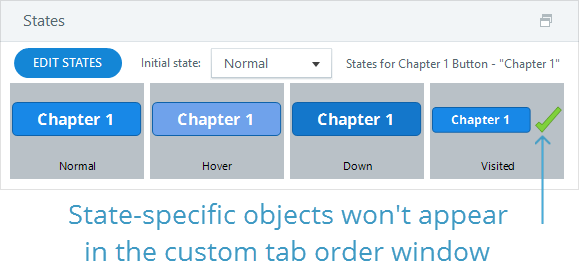
Standardmäßig können Sie weiterhin für ein zustandsspezifisches Objekt mit Tabulatoren versehen. Es wird der Tabulatorreihenfolge unmittelbar nach dem übergeordneten Objekt hinzugefügt.
So entfernen Sie zustandsspezifische Objekte aus der Tabulatorreihenfolge
So entfernen Sie ein zustandsspezifisches Objekt aus der Tabulatorreihenfolge
- Bearbeiten Sie den Status, der das Objekt enthält, das Sie entfernen möchten.
- Klicken Sie mit der rechten Maustaste auf das Objekt und AuswählenSie
- Deaktivieren Sie das Kontrollkästchen Objekt ist für Eingabehilfen sichtbar , und klicken Sie auf Schließen .


